Adicionar à biblioteca
Acabamos de criar um nó personalizado e aplicá-lo a um processo específico em nosso gráfico do Dynamo. Gostamos tanto desse nó, por isso queremos mantê-lo em nossa biblioteca do Dynamo para usar como referência em outros gráficos. Para fazer isso, vamos publicar o nó localmente. Este é um processo semelhante ao de publicar um pacote, que iremos mostrar em mais detalhes no próximo capítulo.
Publicar um nó personalizado localmente
Vamos avançar com o nó personalizado que criamos na seção anterior. Ao publicar um nó localmente, o nó estará acessível na biblioteca do Dynamo quando você abrir uma nova sessão. Se nenhum nó for publicado, o gráfico do Dynamo que faz referência a um nó personalizado também deverá ter aquele nó personalizado em sua pasta (ou o nó personalizado deverá ser importado para o Dynamo usando Arquivo>Importar biblioteca).
Faça o download do arquivo de exemplo que acompanha este exercício (clique com o botão direito do mouse e escolha “Salvar link como...”). É possível encontrar uma lista completa de arquivos de exemplo no Apêndice. PointsToSurface.dyf
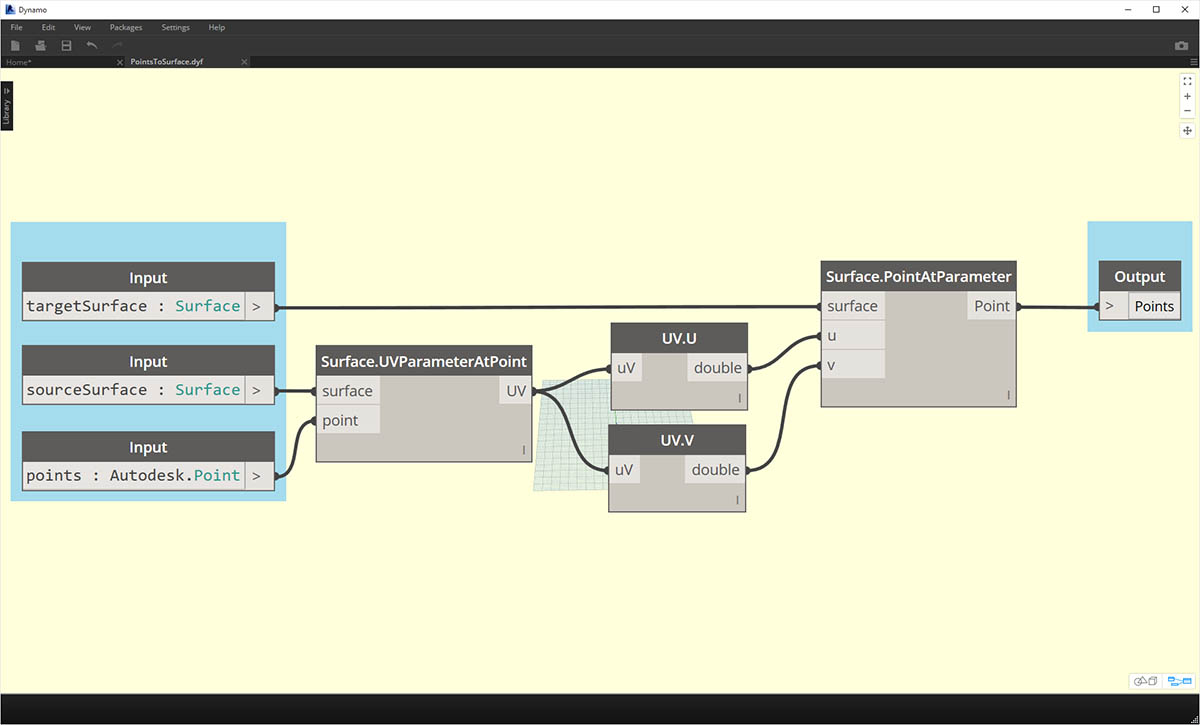
Após abrir o nó personalizado PointsToSurface, vemos o gráfico acima no Editor de nós personalizados do Dynamo. Também é possível abrir um nó personalizado clicando duas vezes nele no Editor de gráficos do Dynamo.
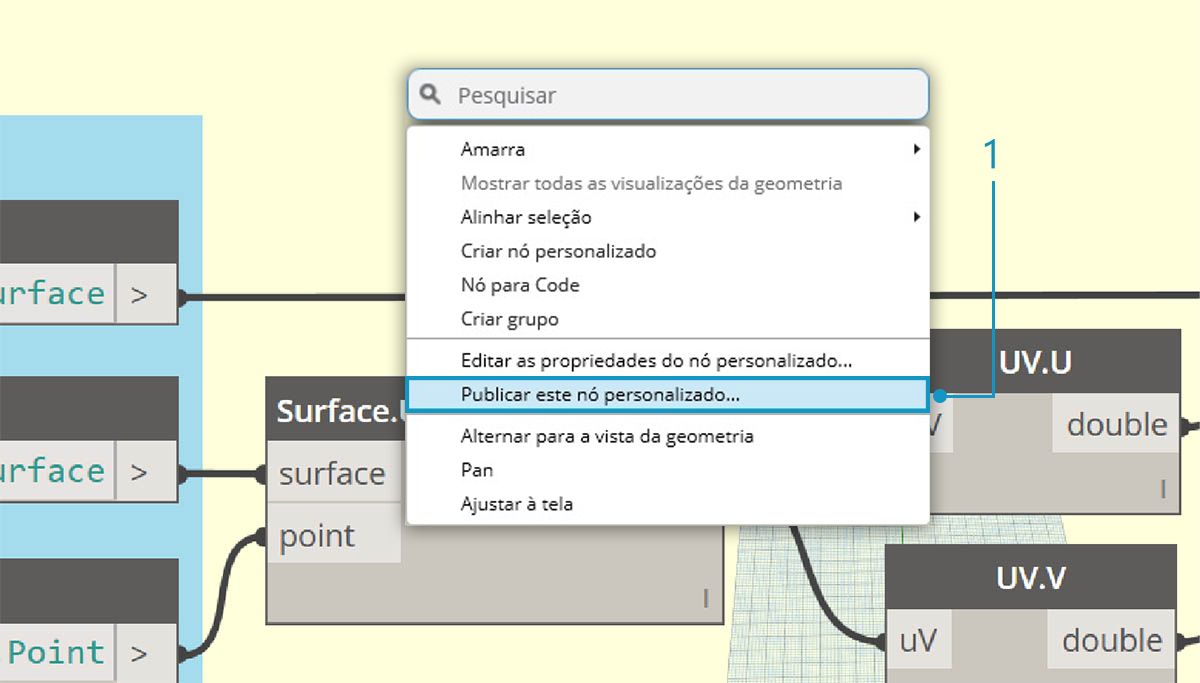
- Para publicar um nó personalizado localmente, basta clicar com o botão direito do mouse na tela e selecionar “Publicar este nó personalizado...”
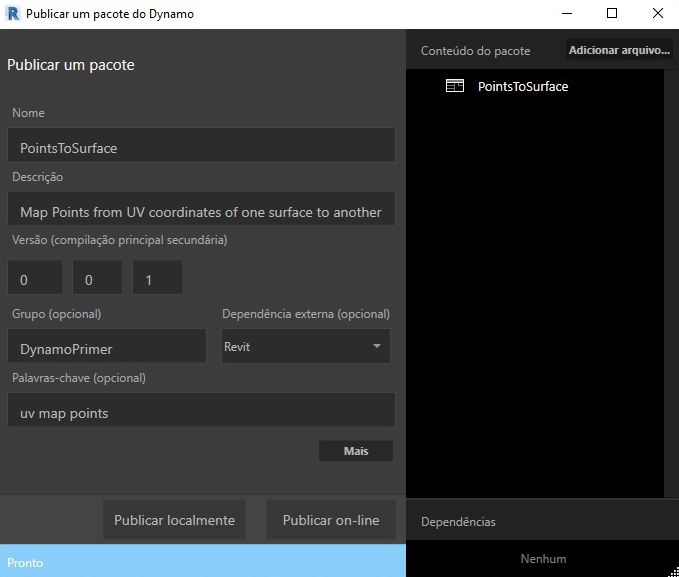
Preencha as informações relevantes de forma similar à imagem acima e selecione “Publicar localmente”.. Observe que o campo Grupo define o elemento principal acessível no menu do Dynamo.
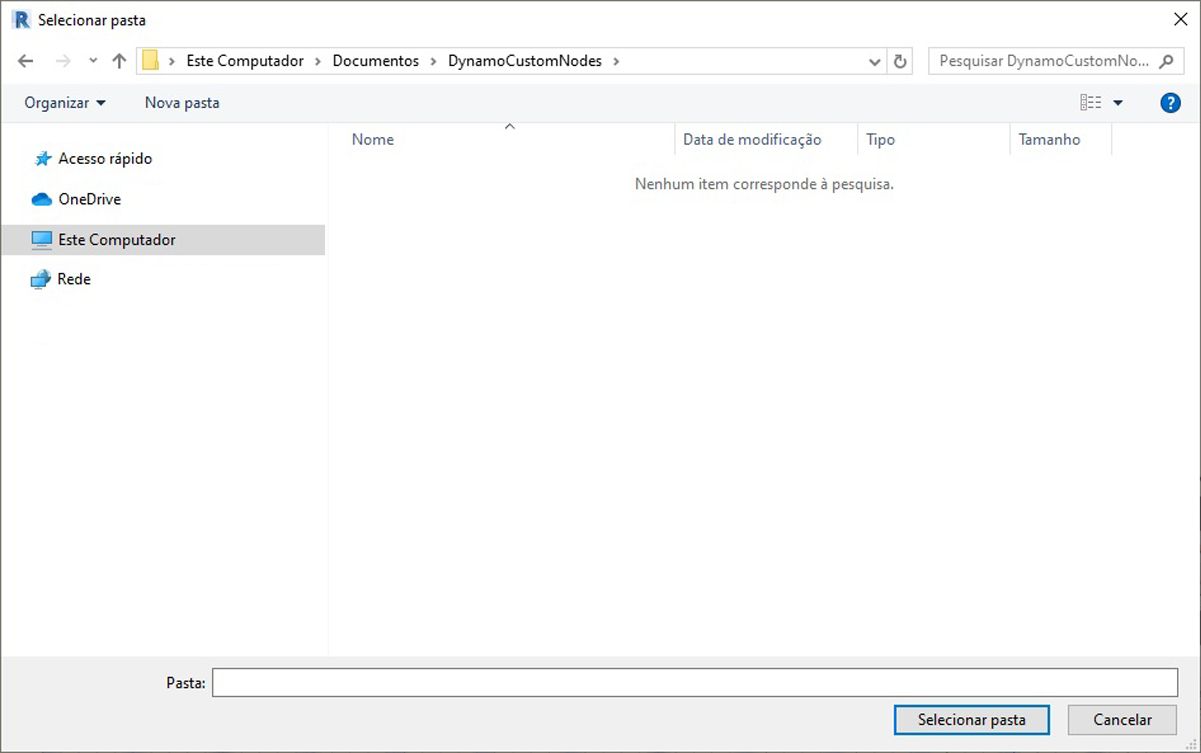
Escolha uma pasta para alojar todos os nós personalizados que você planeja publicar localmente. O Dynamo verificará essa pasta sempre que ela for carregada, portanto, certifique-se de que a pasta esteja em um local permanente. Navegue até essa pasta e escolha “Selecionar pasta”. O nó do Dynamo agora está publicado localmente e permanecerá na barra de ferramentas do Dynamo cada vez que o programa for carregado.
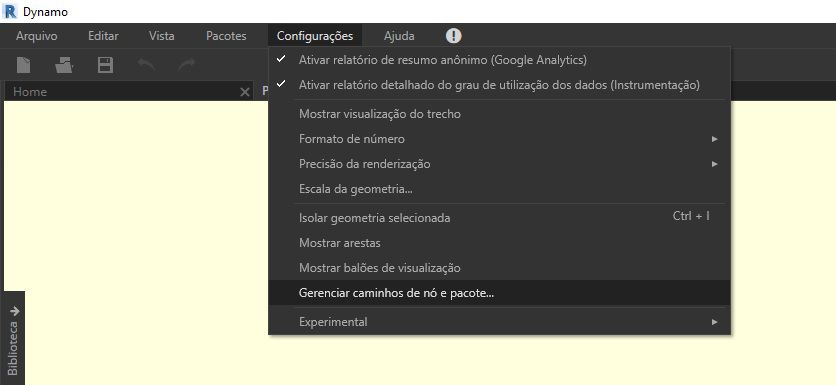
- Para verificar o local da pasta do nó personalizado, vá para Configurações > Gerenciar caminhos de nó e pacote...
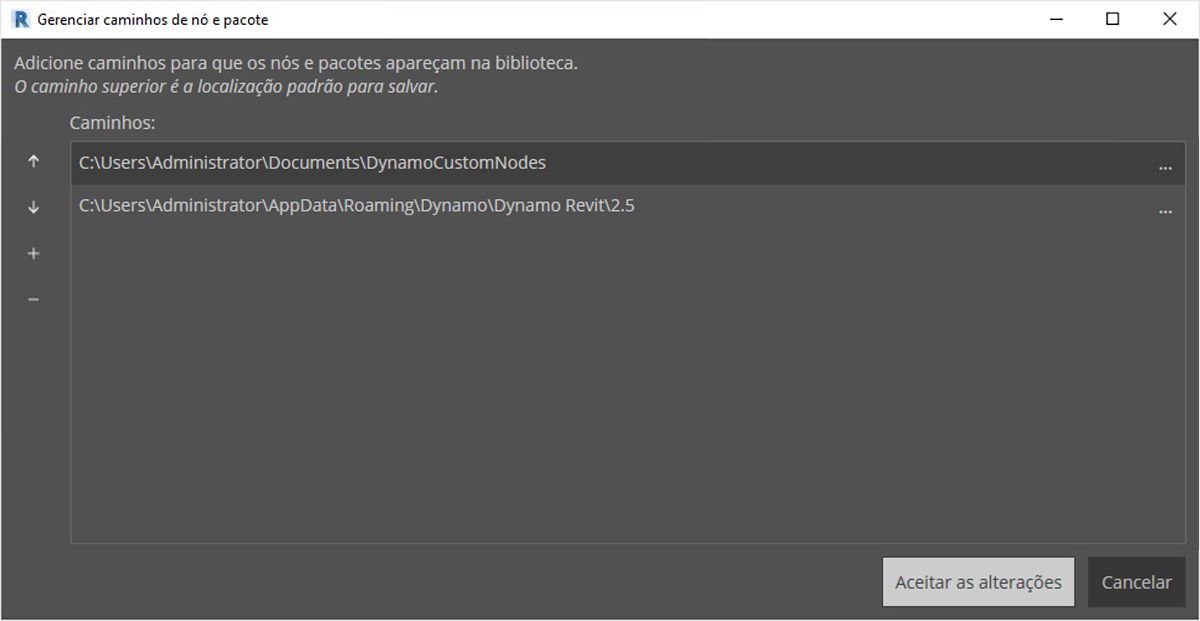
Nessa janela, vemos dois caminhos: AppData\Roaming\Dynamo... refere-se à localização padrão dos pacotes do Dynamo instalados on-line. Documents\DynamoCustomNodes... faz referência à localização dos nós personalizados que publicamos localmente. *
- Você pode desejar mover o caminho da pasta local para baixo na ordem da lista acima (selecionando o caminho da pasta e clicando na seta para baixo à esquerda dos nomes do caminho). A pasta superior é o caminho padrão para a instalação do pacote. Portanto, mantendo o caminho de instalação do pacote do Dynamo padrão como a pasta padrão, os pacotes on-line serão separados dos nós publicados localmente.*
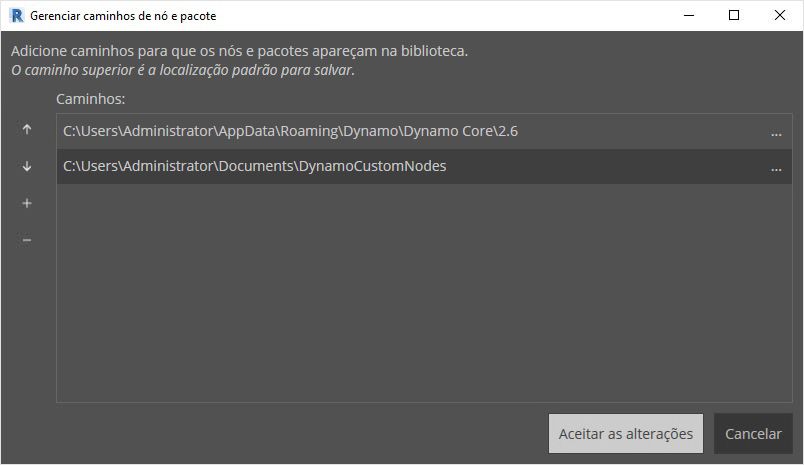
Alteramos a ordem dos nomes de caminho para que o caminho padrão do Dynamo seja o local de instalação do pacote.
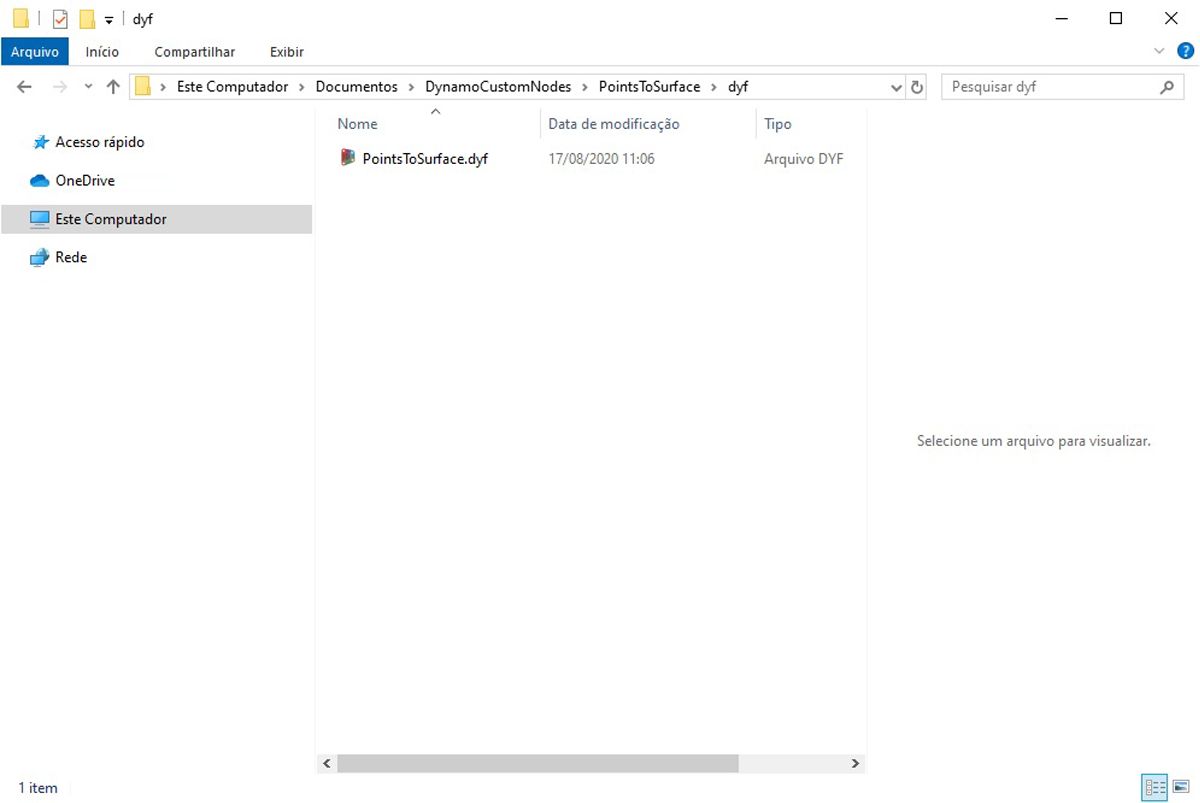
Navegando para essa pasta local, podemos encontrar o nó personalizado original na pasta “.dyf”, que é a extensão de um arquivo de nó personalizado do Dynamo. Podemos editar o arquivo nessa pasta e o nó será atualizado na interface do usuário. Também é possível adicionar mais nós à pasta principal DynamoCustomNode e o Dynamo os adicionará à sua biblioteca ao ser reiniciado.
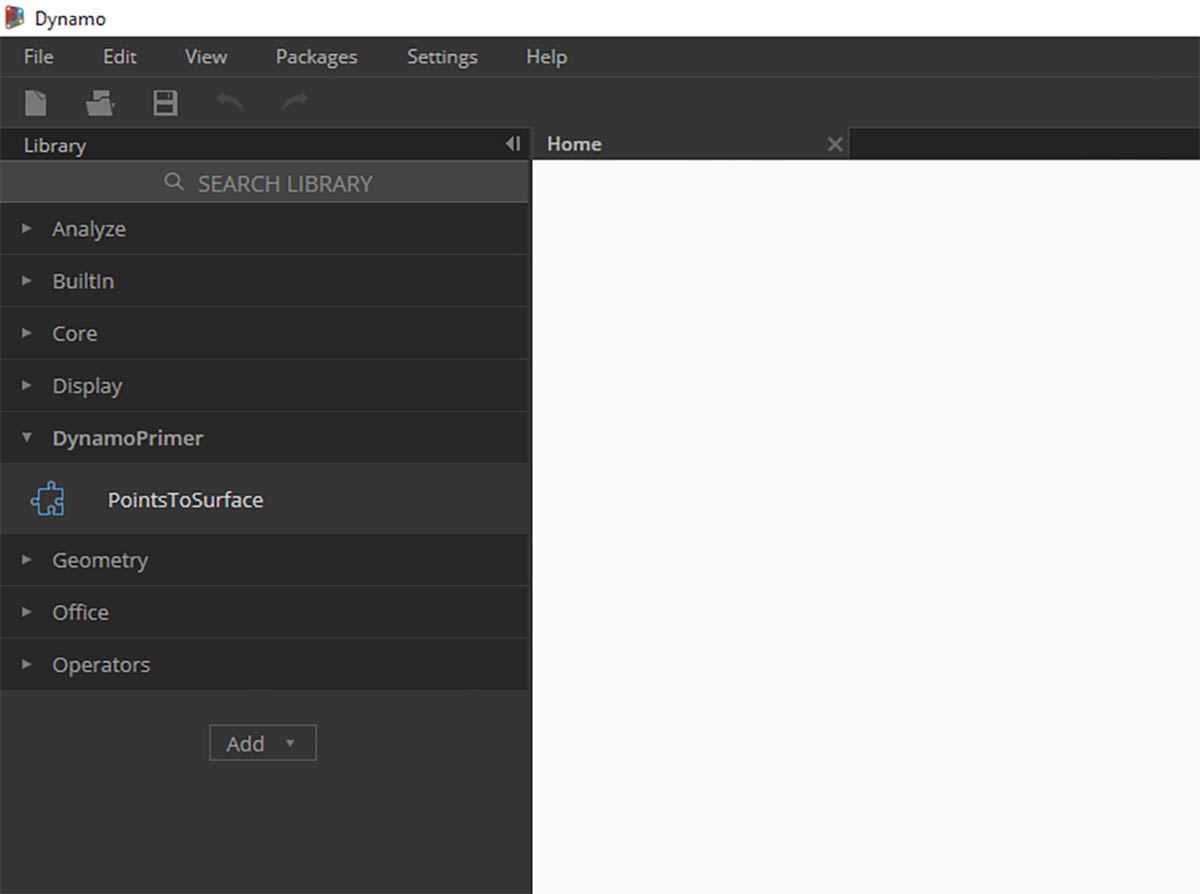
O Dynamo agora será carregado sempre com “PointsToSurface” no grupo “DynamoPrimer” de sua biblioteca do Dynamo.